Как пользоваться плагином The Preloader
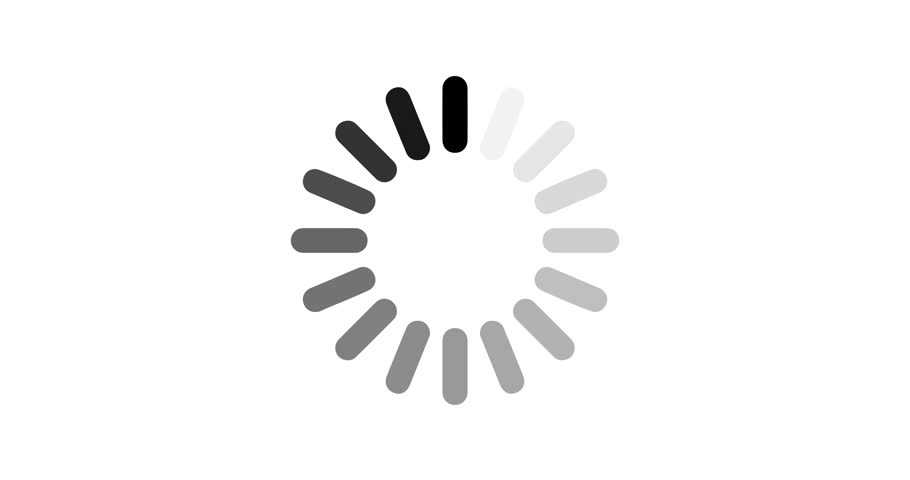
The Preloader – это лучший среди бесплатных дополнений для добавлении прелоадера. Чтобы воспользоваться им, нужно сначала установить расширение. Это делается очень просто, поэтому мы пропустим данный шаг. После завершения установки нужно перейти во вкладку дополнения. Именно здесь проводятся все работы по добавлению экрана предзагрузки на сайт.
Вот все настройки, которые можно выбрать с The Preloader:
- самая первая строка для настройки. Здесь вы выбираете цвет заднего фона. По умолчанию уже установлен белый, но можно задать и свои параметры;
- пункт “preloader image” в этом пункте нужно выбрать анимацию для прелоадера. Несмотря на достаточно большой выбор, анимаций может не хватать. Поэтому под полем для выбора анимации есть ссылка, где вы можете скачать еще больше картинок для экрана предзагрузки. Самое главное – учитывайте размер. GIF-изображение должно быть равно 128×128 пикселей;
- здесь можно выбрать, на каких страницах будет отображаться экран предварительной загрузки. Например, можно сделать предзагрузчик на все страницы веб-сайта или же поставить для отдельных директорий.
Перейти к The Preloader
Когда вы пройдетесь по этим настройкам, то есть, выберете цвет фона, изображение для анимации и страницы, на которых будет отображаться прелоадер, нужно будет немного поработать с кодом. Не волнуйтесь, работа будет простой и недолгой. Необходимо только открыть файл header.php в папке темы и после открывающего <body> поставить строчку кода, которую показывает плагин. После этого нужно проверить, активен плагин или нет и посмотреть, насколько корректно работает предзагрузка.
Обращаем ваше внимание на то, что если вы собираетесь поменять гифку, то нужно установить для нее название “preloader”
И очень важно, чтобы в папке была только одна картинка с таким названием
Работать с дополнением The Preloader достаточно просто. Несмотря на это, есть некоторые проблемы при использовании этого плагина. Поэтому мы расскажем вам еще о других расширениях для добавления экрана предзагрузки на сайт.
Добавление кода в файл темы или плагина
Вначале я писал о том, что есть правильные и неправильные способы добавить код в WordPress. Как раз таки сделать это непосредственно в файл плагина или темы — является самым неправильным методом, но рабочим. Иногда это бывает единственным способом, и поэтому на практике, всё-таки, используется.
Вся неблагодарность метода в том, что при первом же обновлении продукта внедрённая инъекция исчезнет и её придётся создавать заново. Поэтому нужно иметь копии изменённых файлов и вручную их заменять после обновления, что очень не удобно.
Итак, чтобы добавить код в WordPress прямо в файл, нужно перейти в пункт «Внешний вид», подпункт «Редактор» (если речь о теме) или пункт «Плагины», подпункт «Редактор» (если речь о плагине).
Сначала вы увидите пугающее предупреждение, где нужно нажать на «Я понимаю».
Чтобы начать редактировать файл, нажмите «Я понимаю».
И теперь перед вами откроется редактор. Здесь в списке сверху можно выбрать редактируемый продукт (тему или плагин), в колонке справа выбирается файл, а в самом центре редактор с поддержкой синтаксиса кода.
Добавление кода в файл темы/плагина.
Кроме этого, добраться до файлов тем и плагинов можно через файловый менеджер или FTP подключение. Плагины хранятся в папке wp-content/plugins, а темы в wp-content/themes. Каждый плагин/тема в отдельной папке.
При редактировании файлов будьте внимательны, делайте резервные копи.
FTPSEO оптимизацияSEO плагиныWooCommerceWordPressАнализ сайтаВебмастерскаяДоменЗаработать на рекламеЗаработать на сайтеЗаработок на партнёрских программахЗащита сайтаМедиа-плагиныНаполнение сайта контентомНастройка сайтаОформление сайтаПлагины для дизайнаПлагины для записейПлагины для защиты
Оставьте комментарий:
BH Custom Preloader
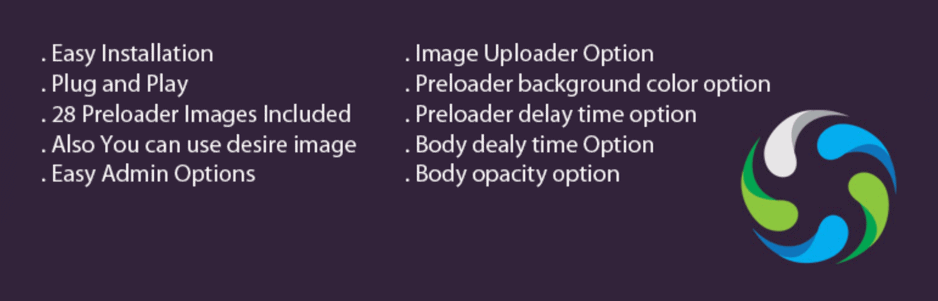
If you want one of the brilliant jQuery-based custom WordPress preloader plugins, you can count on BH Custom Preloader. This plugin lets you upload your custom image for your preloader image.
Like the Preloader Plus, BH Custom Preloader lets you customize the preloader background color, preloader speed, animation speed, etc. This plugin comes with 28 preloader images that make your preloader look amazing.
You can also set the preloader enabled for the homepage only or different pages. Furthermore, you can define the preloader delay time by number only. If you want, you can specify the preloader body opacity too.
Top Features
- 8 CSS3 preloaders
- 28 preloader images
- Preloader body and background customization
- Upload own custom image
- Background color opacity
- Plugin Dashboard
- Beginner-friendly
Price: You can get the free version from the WordPress repository without spending a single penny. The premium version will cost you $10 for a single site.
Try BH Custom Preloader
Прелоадер для сайта состоит из 4 частей:
- HTML-код прелоадера
- CSS стили оформления (которые отображают прелоадер поверх сайта и заслоняют им все содержимое)
- Java Script для его скрытия
- Картинка GIF (анимация прелоадера)
HTML-код прелоадера вставляется сразу после тега <body>.
<!— Прелоадер —>
<div id=»before-load»>
<i></i>
</div>
<!— /Прелоадер —>
|
1 |
<!—Прелоадер—> <div id=»before-load»> <i><i> <div> <!—Прелоадер—> |
CSS-стиль оформления прелоадера можно вставить в секцию <head> или в файл стиля (я обычно его вставляю в самый верх, чтобы он в первую очередь загрузился, хотя не уверен, что раположение в файле стиля имеет значение).
<style>
/* Прелоадер */
#before-load {
position: fixed;
left: 0;
top: 0;
right: 0;
bottom: 0;
background: #fff;
z-index: 9999;
}
#before-load i {
width: 70px;
height: 70px;
position: absolute;
left: 50%;
top: 50%;
background: url(‘preloader.gif’) no-repeat 50% 50%;
margin: -35px 0 0 -35px;
}
</style>
|
1 |
<style> /* Прелоадер */ #before-load { positionfixed; left; top; right; bottom; background#fff; z-index9999; } #before-load i { width70px; height70px; positionabsolute; left50%; top50%; backgroundurl(‘preloader.gif’)no-repeat50%50%; margin-35px-35px; } </style> |
Java Script для скрытия прелоадера надо разместить после вызова библиотеки JQuery. У меня он размещен перед закрывающимся тегом </body>.
<script src=»https://ajax.googleapis.com/ajax/libs/jquery/1.11.3/jquery.min.js»></script>
<script>
// Прелоадер
$(window).load(function() {
$(‘#before-load’).find(‘i’).fadeOut().end().delay(400).fadeOut(‘slow’);
});
</script>
|
1 |
<script src=»https://ajax.googleapis.com/ajax/libs/jquery/1.11.3/jquery.min.js»></script> <script> // Прелоадер $(window).load(function(){ $(‘#before-load’).find(‘i’).fadeOut().end().delay(400).fadeOut(‘slow’); }); </script> |
Фактически этот код просто после полной загрузки страницы сайта (вместе со всеми внешними скриптами и т.п.) включает плавную анимацию «затухания» прелоадера. Вот и вся магия.
Обратите внимание, используется JQuery анимация «затухания», поэтому нужна эта библиотека. Но т.к
JQuery сейчас везде используется, я не переживаю по этому поводу.
Ну и остается выбрать картинку прелоадера и положить его в нужное место (в стилях посмотрите, откуда он берется и там заодно можете его имя и адрес задать
backgroundurl(‘preloader.gif’)no-repeat50%50%; ). Я не помню откуда этот взял, но скачать прелоадеры можно, например отсюда: http://preloaders.net, только проверьте внимательно какого он размера и этот размер укажите в стилях (
width70px;height70px; ).
Должно все заработать. Для полного понимания можно скачать рабочий пример прелоадера для сайта.
С прелоадерами все красиво и прикольно, пока не начинается затуп какого-нибудь скрипта, который берется с другого сайта/сервера. Тогда прелоадер может зависнуть на очень продолжительный срок. Посетитель, ясное дело, решит что ваш сайт говно нерабочее и свалит к конкуренту за нужным контентом. Например, я сталкивался с такими затупами по вине виджета группы вконтакте, рекламы гугл адсенса и адривера. В общем, все это нифига не надежно, если сайт что-то подгружает со сторонних серверов.
А учитывая, что сам Гугл где-то писал, что задержка загрузки сайта свыше 5 секунд приводит к катастрофическому количеству отказов, что очень плохо повлияет на поведенческий фактор. Да и вообще каждая дополнительная секунда ожидания уменьшает лояльность пользователя. Поэтому там где такие затупы прелоадера вполне реальны я использую код JS с фиксом.
<script src=»https://ajax.googleapis.com/ajax/libs/jquery/1.11.3/jquery.min.js»></script>
<script>
setTimeout(function() { $(‘#before-load’).find(‘i’).fadeOut().end().delay(400).fadeOut(‘slow’); }, 1000);
// Прелоадер
$(window).load(function() {
$(‘#before-load’).find(‘i’).fadeOut().end().delay(400).fadeOut(‘slow’);
});
</script>
|
1 |
<script src=»https://ajax.googleapis.com/ajax/libs/jquery/1.11.3/jquery.min.js»></script> <script> setTimeout(function(){$(‘#before-load’).find(‘i’).fadeOut().end().delay(400).fadeOut(‘slow’);},1000); // Прелоадер $(window).load(function(){ $(‘#before-load’).find(‘i’).fadeOut().end().delay(400).fadeOut(‘slow’); }); </script> |
Т.е. если страница не успела за секунду загрузиться, то все равно прелоадер убрать (На самом деле получается около 2 сек., т.к. пока код загрузится, потом он только отработает отчет секунды, а потом еще анимация затухания около полусекунды).
Почему я должен использовать анимацию прелоадера?
Суть в том, что в наши дни никто не любит ждать, и каждая секунда имеет значение. Однако иногда мы не можем контролировать работу нашего веб-сайта. Такие вещи, как медленное подключение к Интернету, перегрузка данных и отключение сервера, могут замедлить работу даже лучших веб-сайтов. Хотя мы можем анализировать веб-сайты и оптимизировать области, которые нуждаются в улучшении, мы не всегда можем предсказать все бесчисленные причины того, почему веб-сайт может загружаться медленно — вот тут-то и появляется анимация экрана загрузки.
Важно помнить, что анимацию экрана загрузки нельзя перетаскивать. Они используются только при задержке загрузки
Предварительные загрузчики немного похожи на замки. Они существуют, чтобы уменьшить разочарование пользователей, занимая их на случай, если им придется подождать.
Загрузочные экраны также используют некоторые важные принципы, которым учит психология
Креативная анимация экрана загрузки привлекает внимание пользователя и даже может помочь поднять ему настроение. Было показано, что прелоадеры заставляют людей поверить в то, что их время ожидания меньше, чем оно есть на самом деле, что позволяет им дольше оставаться вовлеченными
Кроме того, компании могут использовать эти анимации, чтобы подчеркнуть свой бренд с помощью логотипов или других элементов. Стоит отметить, что эти экраны не должны направлять продажи. Вместо запусков или призывов к действию прелоадеры должны использовать общий брендинг для создания более прочных связей. Ваш логотип, например, неплохо справляется с этой задачей.
Flat Preloader
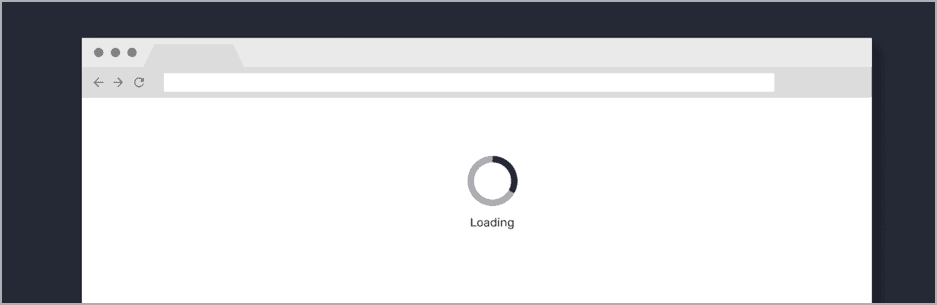
Flat Preloader is another excellent choice if you just want to have a sophisticated and straightforward WordPress preloader plugin.
This plugin is packed with numerous glossy gif images. All of the gif images are retina-ready. You can define the preloader to be shown only for the homepage or all pages.
The plugin is responsive enough to support any modern device screen. The plugin is lightweight; therefore, it will not hamper your site load speed. The Flat Preloader is another basic plugin, and it does not support advanced customization or custom image upload for the preloader.
This is a better choice for people who only want to add a simple preloader without having any customization.
Key Feature
- Beginner-friendly
- Entirely responsive
- Retina ready Gif images
- Lightweight
- Options to select where the loading page will be shown
Price:
Enjoy this WordPress preloader plugin for free.
Try Flat Preloader
Как добавить HTML-страницу в WordPress
Во-первых, вам нужен доступ к вашей cPanel, где находится база данных вашего сайта. Вы получаете эти логины от своего хостинг-провайдера.
Совет от профессионала: если вы предпочитаете, чтобы тяжелую работу за вас делал кто-то другой, некоторые хостинг-провайдеры бесплатно перенесут ваши веб-страницы. Обязательно свяжитесь с вашим хостингом.
- Добавьте свою HTML-страницу, CSS и другие папки в ZIP-файл. (Щелкните правой кнопкой мыши папку HTML и выберите Сжать ).
- Войдите в свой CPanel и перейти в файловый менеджер в файлах раздела.
- Выберите public_HTML .
- Нажмите кнопку «Новая папка» в верхней части экрана, чтобы создать новую папку.
- Назовите новую папку и нажмите «Создать новую папку». (Это имя папки будет частью URL-адреса вашей HTML-страницы.)
- Щелкните только что созданную папку. Затем нажмите кнопку «Загрузить» в верхней части экрана.
- Нажмите «Выбрать файл» и выберите заархивированный HTML-файл, который хотите добавить.
- Теперь ваш заархивированный HTML-файл находится в папке. Выберите файл и нажмите «Извлечь» в правом верхнем углу экрана. Щелкните Извлечь файлы .
- Затем вы увидите результаты извлечения. Щелкните Close .
- Нажмите «Обновить» в центре экрана.
- Вы увидите распакованный HTML-файл в папке. (Если хотите, удалите ZIP-файл. Это не повлияет на извлеченную HTML-страницу или другие папки.)
- Просмотрите страницу, посетив yourdomain.com/FolderName/HTMLFileName.html .
И вы сделали! Теперь вы знаете, как загружать HTML-файлы на свой сайт WordPress. Дополнительные полезные советы по использованию WordPress см. В нашем полном руководстве по созданию веб-сайта WordPress.
Источник записи: https://blog.hubspot.com
WP Smart Preloader
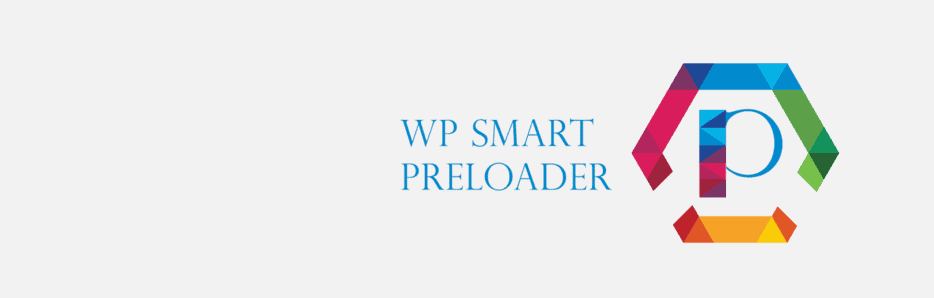
WP Smart Preloader is considered one of the basic preloader plugins when it comes to Website preloaders.
It’s just an ordinary CSS spinner and throbbers that show you beautiful visual feedback while your site loads in the background. The plugin is fully cross-browser compatible and will support any modern device screen.
The plugin is easy to customize and beginner-friendly. You will not need any coding knowledge to use the plugin, and the plugin is also lightweight.
Top Features
- 100% Responsive
- Cross-Browser Compatible
- User-Friendly
- CSS Only Preloader
- Faster Loading
- Icon to Circle
- Fully Customizable
Price:
This WordPress preloader plugin is downloadable for free.
Try WP Smart Preloader
Что такое футер сайта.
Футер, он же, подвал сайта — это нижняя часть вашего веб-сайта, которая появляется после основного содержимого. Обычно он присутствует на всех страницах вашего сайта.

Эта часть сайта расположена далеко внизу и часто игнорируется большинством веб-мастеров. Однако есть несколько способов использовать эту область, сделав ее более полезной для ваших пользователей, для SEO и для вашего бизнеса.
Большинство популярных тем WordPress имеют область виджетов для подвала сайта, которую легко редактировать
Вы также можете осторожно отредактировать файл шаблона footer.php в своей теме, чтобы удалить нежелательные ссылки из этой области
Сила прелоадеров
Предварительные загрузчики не только отлично выглядят, но и играют очень функциональную роль в работе вашего сайта. Длительное время загрузки может быть проблемой, но не должно мешать. Применяя предварительные загрузчики там, где они вам нужны, вы можете уменьшить потери продаж из-за плохого соединения. Они даже могут помочь вам установить более значимые связи с вашими пользователями.
Даже если вашему сайту не обязательно нужен предварительный загрузчик, рекомендуется включить их, и ваши клиенты будут вам благодарны. Дополнительным бонусом является то, что эффективный и увлекательный пользовательский интерфейс будет стимулировать вовлеченность. По крайней мере, предварительный загрузчик будет генерировать меньше упущенных возможностей из-за проблем с загрузкой и сделает ваш веб-сайт более профессиональным.
Путь самурая
Если у вас не настолько дружелюбный хостинг или вы предпочитаете всё контролировать, то держите пошаговую инструкцию. Перед тем как это делать, ещё раз убедитесь, что хостинг точно соответствует требованиям Вордпресса. Будет обидно потратить полторы минуты собственной жизни и выяснить, что всё было зря.
2. Переносим архив на хостинг. Для этого используем стандартные возможности хостинга по загрузке файлов — мы это уже делали, когда публиковали страницу о себе.
Перед тем как отправлять файл на сервер, создайте папку blog стандартными инструментами хостинга.
Если ваш хостинг и этого не умеет — залейте файл по FTP-протоколу. Как это сделать, расскажем отдельно.
Создаём папку, в которую будем ставить Вордпресс.Выбираем скачанный архив с Вордпрессом и отправляем его на сервер.
3. Распаковываем архив в нашу папку. Архив — это сжатая информация, чтобы файлы занимали меньше места и быстрее скачивались. Когда мы достаём файлы из архива и возвращаем им первоначальный размер и возможности, это называется распаковка, или разархивация.
Наша задача — распаковать наш архив с Вордпрессом в папку blog. Для этого снова пользуемся цивилизованными возможностями хостинга или делаем это по FTP.
Выбираем архив и в меню файла нажимаем «Разархивировать».Проверяем, чтобы архив распаковался точно в ту папку, которая нам нужна.
4. Создаём новую базу данных. Вордпресс хранит все материалы в базе данных — специальном месте, в которой удобно хранить структурированную информацию. Чтобы создать базу данных, в панели управления хостингом находим пункт «Создать базу MySQL». У вас он может называться по-другому, но смысл тот же.
Всё что от нас требуется — придумать название базы и пароль к ней. Логин придумывать не нужно, потому что на нашем хостинге логин становится такой же, как и название базы. Давайте назовём нашу базу code и сгенерируем для неё сложный пароль. Хорошо бы сохранить этот пароль где-то, потому что позднее он нам понадобится.
В зависимости от хостера вам может дальше прийти письмо с реквизитами новой базы данных. Главная информация из этого письма — адрес сервера базы данных. Это может быть localhost, а может быть что-то вроде mysql.host.ru — нужно смотреть. Если ничего не пришло, открывайте раздел помощи вашего провайдера и ищите раздел «Адрес базы данных MySQL».
Имя и пароль — всё, что нужно для новой базы.
5. Настраиваем Вордпресс. Последнее, что осталось сделать, — настроить Вордпресс и подружить его с базой данных. Для этого переходим по адресу ваш_сайт/wp-admin/wp-install.php. В нашем случае адрес будет такой:
http://mihailmaximov.ru/blog/wp-admin/wp-install.php
Вордпресс спросит у нас реквизиты базы данных. Это то, что мы только что задали:
- Имя БД →
- Имя пользователя базы данных →
- Пароль к базе данных → тот, который придумали.
- Хост БД → ставим тот, который нам сообщили при установке.
- Префикс таблиц (если вы хотите запустить более чем один WordPress на одной базе) → нет, нам пока это не нужно, ограничимся одним.
Магия сработала — значит, мы всё сделали правильно!
Localhost на этом скриншоте означает, что база располагается на том же сервере, что и Вордпресс. Если бы база физически была в другом месте, нужно было бы указать её полный адрес. Его мы узнаем при создании базы данных.Всё в порядке. Запускаем установку.Вводим данные о нашем новом сайте на Вордпрессе.
Класс!
Переходим на http://mihailmaximov.ru/blog/ и видим, что всё работает — Вордпресс сам создал первую стандартную запись в блоге.
PageLoader
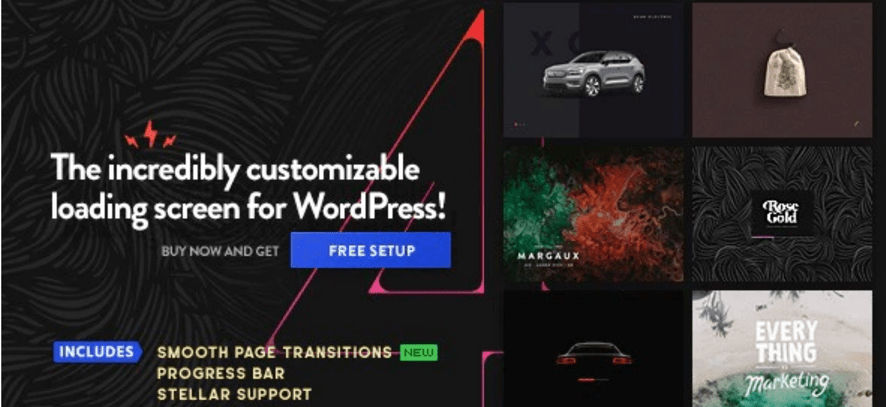
PageLoader is one of the most iconic preloader plugins used as a progress bar plugin aside from the WordPress preloader plugin. Using the plugin, you can instantly impress your visitor by showing them a stunning loading screen.
The preloader works seamlessly with any WordPress theme and on all major browsers. The plugin is 100% responsive. Therefore, it will support every modern display size. The plugin provides you with all the freedom to customize the plugin.
If you want, you can choose from 10 customizable loading icons or can upload your loading image. You can position them anyplace on your screen and add blur and fade effects to make your loading screen look fantastic.
You can make the icons and image visible at the same time while customizing them individually. There is no limit while choosing the preloader background color. You can also upload your background image and can adjust the opacity.
The significant part of the plugin is that you can show them a custom message or whatever goes with your brand while showing the loading page in the background. You can show them up to five welcome messages. The freedom of using theme fonts and customizing the typography is available.
There’s even more. You can also show your visitors a close button while your site’s page is loading. Besides, you can add custom delay to loading screen disappearance too.
Key Features
- Lightweight
- Animated Icons & Custom Image
- Customize Icon Animation Speed, Size, and Colors
- Add Pulsating Animation & Control Animation Speed
- Custom Background
- Progress Bar
- Loading Message
- Close Button
- Post-load Website Content Animation
Price: PageLoader WordPress Preloader plugin is a premium-only plugin. This premium plugin would cost you $26 for a single site.
Try PageLoader
Preloader Unlimited
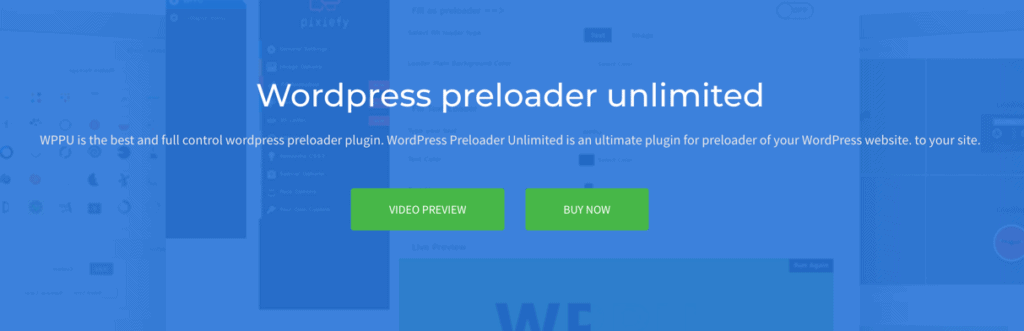
WordPress Preloader Unlimited is all about offering you unlimited CSS preloaders to choose from and making your preloader look amazing. It comes with more than 500+ built-in preloaders to get you started quickly.
It is one of the most advanced WordPress Preloader plugins that offers you all the features that a premium plugin should provide. It lets you create unlimited variations for your preloader and also supports custom creation.
The exciting part you would notice while using the plugin is that it is ultra-flexible and customizes every bit you might need.
You can upload your gif image or select one from the built-in. After that, you need to set different transitions or animation effects to create a custom one. Using their 2D/3D letter feature, you can make a 2D/3D/ styled text loader for your site.
Top Features
- Robust customization
- Custom gif image upload
- Fill animation
- Trendy loader
- 2D/3D/ styled letter
- 53+ CSS preloaders
- Control the preloader on every page
- Preloader hide timing
- jQuery UI hide animation
- Enable or disable on mobile
Price: The price of this premium plugin is $17 for a single site, and you can buy this WordPress Preloader plugin from Codecanyon.
Try Preloader Unlimited
Создание рубриками в wordpress.
Существует 2 способа создания рубрик, рассмотрим пошагово оба варианта.
Создание категорий из раздела «Рубрики».
В левом меню административной панели вордпресс наводим мышкой на пункт «Записи» и выбираем пункт «Рубрики».
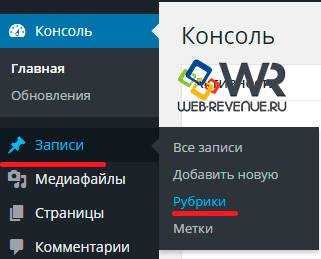
Перед нами откроется страница с перечнем всех категорий и подкатегории (у нас есть пока только одна категория – без рубрики, вы ее можете переименовать ее если хотите) – в дальнейшем вы сможете ими управлять (изменять), об этом я ее потом напишу. Вводим название категории (рубрики) и ее краткое описание (можно указать позже), все остальные поля оставляем как есть и жмем на «Добавить новую рубрику».
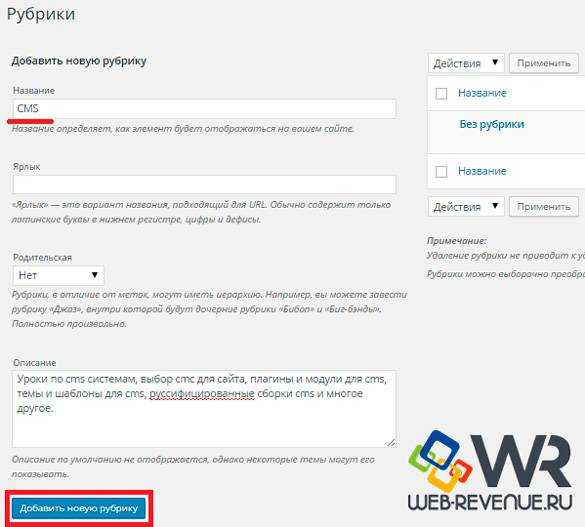
Таким же образом создаем все остальные категории. В конечном итоге у вас должно выйти примерно следующее.
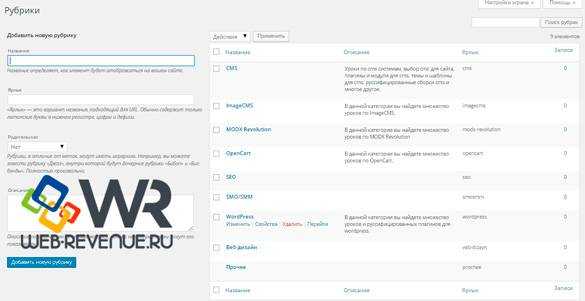
Создание подкатегорий (дочерних рубрик) wordpress
Для того чтобы создать дочернюю рубрику (подкатегорию), в поле Родительская – выбираем родительскую категорию и нажимаем Добавить новую рубрику.
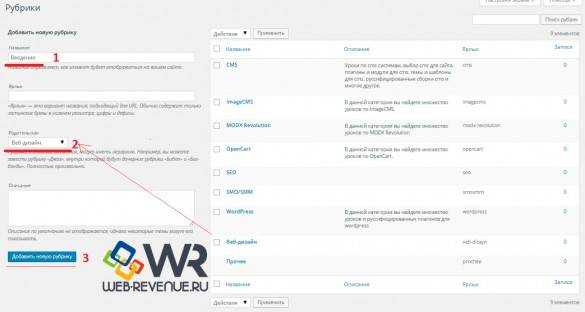
Таким же образом добавляем все остальные подрубрики.
Теперь рассмотрим еще один вариант.
Создание категорий при создании (редактировании) записей.
Категории (рубрики) так же можно создавать во время создания записей. Для этого при создании записи, в правом углу вам необходимо нажать на Добавить новую рубрику, далее ввести ее название и нажать на «Добавить новую рубрику».
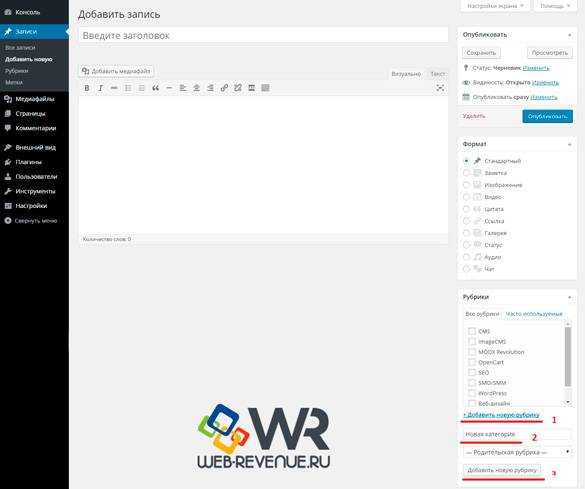
Создание подкатегорий (дочерних рубрик) при создании или редактировании статей.
Так же подкатегории (подрубрики) вы можете создавать непосредственно при создании или редактировании записей, для этого в правом углу вам необходимо выбрать из списка родительскую рубрику, далее ввести название новой подрубрики и нажать на кнопку Добавить новую рубрику.
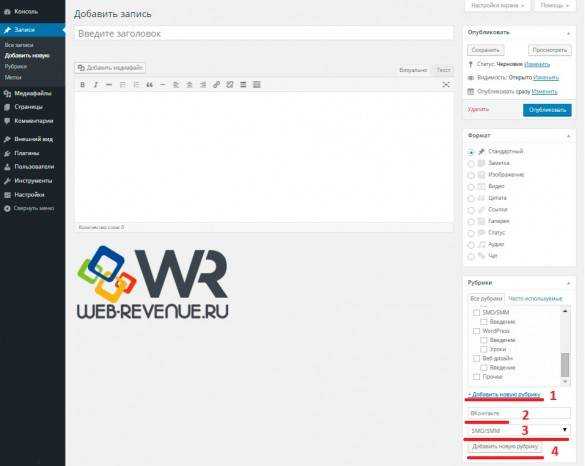
WordPress Preloader Unlimited
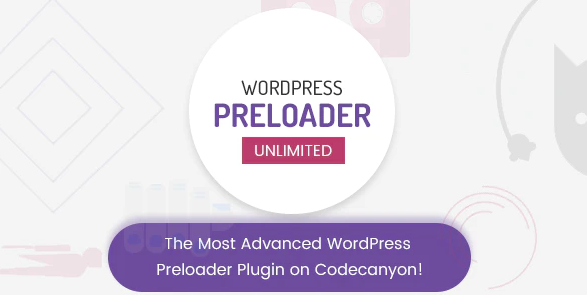
WordPress Preloader Unlimited – это еще одно премиальное расширение для добавления предзагрузчика на страницы сайта. Это плагин имеет средний рейтинг в 5 звезд, а также массу положительных отзывов. Например, вот что написал один из пользователей дополнения:
“При работе с плагином я столкнулся с парой проблем, но разработчики убедили, что они исправят все проблемы в будущих обновлениях. Поэтому я не вижу смысла занижать оценку дополнения. Этот плагин очень удобен и его можно считать универсальным решением. Расширение предоставляет на выбор большое количество различных типов и опций предзагрузчика. Также стоит отметить, что плагин очень прост в использовании. Это дополнение точно заслуживает 5 звезд рейтинга за универсальность, простоту использования и превосходную службу поддержки”.
Собственно, этот отзыв был написан около двух лет назад, а последнее обновление было выпущено около года назад. Это значит, что разработчики действительно следят за качеством своего продукта и исправляют ошибки. Ладно, теперь перейдем к обзору возможностей WordPress Preloader Unlimited. А возможностей, которые предоставляет дополнение, действительно очень много. Разработчики решили сделать свой плагин лучшим, среди расширений для добавления предзагрузчика. Поэтому он имеет расширенный функционал.
Перейти к WordPress Preloader Unlimited
Вот список некоторых функций WordPress Preloader Unlimited:
- большое количество изображений для выбора анимации. Вы можете самостоятельно просмотреть, какие изображения можно установить в качестве предзагрузчика. Их там действительно очень много и все они имеют свой уникальный дизайн;
- анимация с заливкой. Можно написать любой текст и сделать так, чтобы он постепенно заливался по мере загрузки. Вы можете посмотреть на некоторые варианты, которые сделали разработчики, а потом добавить свои;
- уникальные пакеты анимаций. Разработчики дополнения собрали самые трендовые пакеты анимаций и добавили их в свой продукт. К слову, все анимации были сделаны на чистом CSS3, поэтому они быстро загружаются и работают без перебоев;
- поддержка 3D. Да, расширение поддерживает как 2D, так и 3D-анимации. Вам осталось лишь выбрать свой вариант и установить на сайт.
Помимо этого дополнение имеет еще очень большое количество различных особенностей. Вы можете полностью контролировать любой вариант предзагрузчика, который добавляете при помощи плагина. Можно включать и выключать предзагрузчик на мобильных устройствах, добавлять его только на определенные страницы, скрывать через определенное время и т.д.
Полезно: плагины для анимации на сайте WordPress первой половины 2020
Кому нужен экран предварительной загрузки

Если же вы просто ведете блог или у вас есть одностраничный сайт, то установка экрана предзагрузки совсем не принципиальна. В первую очередь лучше попробуйте оптимизировать свой сайт. Для этого можно попробовать использовать отложенную загрузку изображений, почистить код и минимизировать его. Есть множество способов ускорения веб-сайта. В принципе, даже можно попробовать использовать специальные расширения, но здесь речь не об этом. В первую очередь лучше постарайтесь оптимизировать свой сайт, и если скорость загрузки повысить не получится, то можно использовать прелоадер.
Вообще, всегда обращайте внимание на статистику
Это очень важно. Как говорит нам статистика, то веб-сайт должен загружаться не дольше 4 секунд
Когда эти четыре секунды проходят, то большая часть посетителей не дожидаются полной загрузки сайта и просто покидают его. Это плохой показатель. Если сайт нормально оптимизирован, то он должен загружаться в среднем за 2-3 секунды. Несмотря на то, что это не идеальные показатели, все же они достаточно эффективны. Статистика показывает, что пользователи остаются на сайте и могут подождать около 2-3 секунд. Поэтому, если у вас низкая скорость загрузки веб-сайта, то в первую очередь позаботьтесь об оптимизации, а уже потом думайте – нужен вам прелоадер или нет
Как говорит нам статистика, то веб-сайт должен загружаться не дольше 4 секунд. Когда эти четыре секунды проходят, то большая часть посетителей не дожидаются полной загрузки сайта и просто покидают его. Это плохой показатель. Если сайт нормально оптимизирован, то он должен загружаться в среднем за 2-3 секунды. Несмотря на то, что это не идеальные показатели, все же они достаточно эффективны. Статистика показывает, что пользователи остаются на сайте и могут подождать около 2-3 секунд. Поэтому, если у вас низкая скорость загрузки веб-сайта, то в первую очередь позаботьтесь об оптимизации, а уже потом думайте – нужен вам прелоадер или нет.
Настраиваемые прелоадеры
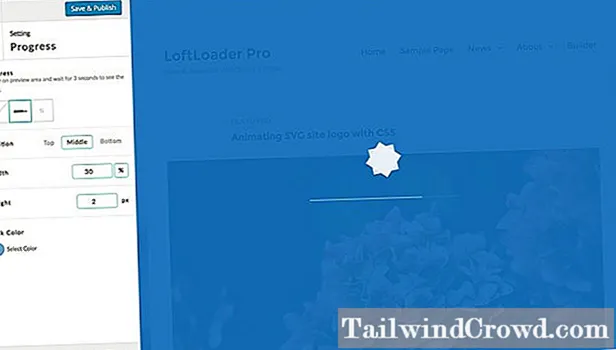
Параметры настройки LoftLoader Pro
К счастью, времена скучных спиннинговых зарядных устройств и скучных индикаторов выполнения давно прошли. Это потому, что у компаний теперь есть возможность создавать уникальные загрузочные экраны, нацеленные на их точную целевую аудиторию. Индивидуальные варианты веб-дизайна дают вашему бизнесу возможность по-настоящему сиять и повышают уровень профессионализма.
Если вы думаете, что прелоадер слишком сложен или слишком техничен для правильной реализации, то вы будете рады узнать, что его создать проще, чем вы думаете. Любой может создать профессиональный и индивидуальный предварительный загрузчик, и существует множество доступных опций, позволяющих избавиться от тяжелой работы. В наши дни по большей части вам даже не нужны технические знания. Надежное агентство веб-дизайна по-прежнему предлагает лучший дизайн веб-сайта, который поможет вам максимально эффективно использовать свой сайт, но и новичку легко добавить предварительный загрузчик.
Веб-сайты с более коротким временем загрузки будут показывать свой прелоадер только на короткий период времени. С другой стороны, более продолжительное время оставляет немного больше возможностей для творчества. Для более короткого времени загрузки требуется только простой значок, логотип или изображение, но если ваш сайт занимает больше времени, мы предлагаем добавить немного дополнительного вкуса. Когда вы показываете свой брендовый контент зрителям и заставляете его хорошо выглядеть, он останется в их памяти дольше. Интересный стиль также помогает сделать это воспоминание более значимым, повышая ваши шансы оставить неизгладимое впечатление.
Как добавить новую страницу WordPress
К счастью, способ создания страниц WordPress практически совпадает со способом создания постов. Единственное различие имеется в правой части экрана. Тогда как посты позволяют Вам выбирать рубрики и метки, страницы дают возможность организовывать их в иерархии, применять пользовательские шаблоны и переупорядочивать их по своему усмотрению. Итак, давайте сосредоточимся на этих возможностях.
Чтобы добавить и опубликовать новую страницу, Вам необходимы следующие действия:
- Перейдите к Страницы (Pages) -> Добавить новую (Add New)
- Введите заголовок, содержимое и установите изображение страницы, если оно доступно.
- Нажмите кнопку «Опубликовать (Publish)» справа.
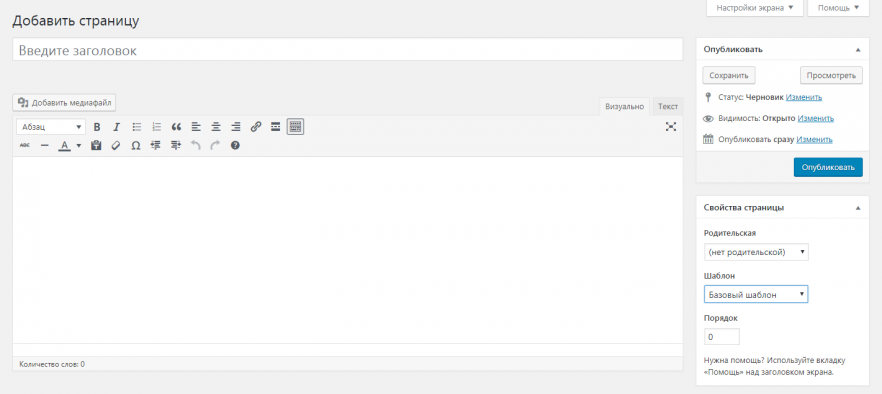
Упорядочить страницы в иерархиях
В отличие от постов, Вы можете вложить страницы WordPress и создавать группы, которые имеют для Вас смысл. При создании новой страницы или изменении существующей выберите ее родительский элемент, и связь будет установлена. Используя родительские страницы, Вы можете организовать свой сайт и сделать его более привлекательным как для администраторов, так и для пользователей.
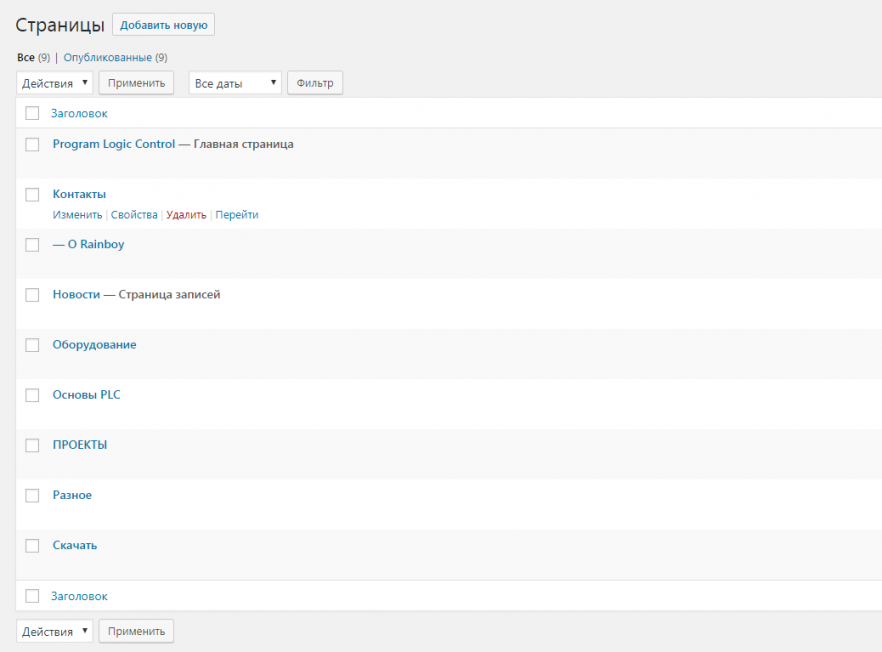
Эти свойства важны не только для Вас и Ваших посетителей. Правильно организуя страницы WordPress, можно помочь Google и другим поисковым системам распознать Ваш сайт, как более полноценный и организованный. Нет никаких гарантий, но хорошо организованные сайты могут занять лучшее место в результатах поиска только из-за их структуры.
Использование пользовательских шаблонов
В зависимости от темы, которую Вы сейчас используете, каждая страница может иметь разный шаблон. Выбрав другой шаблон, Вы можете создать совершенно другой дизайн страницы. Так, например, Ваша страница «Обо мне» не обязательно должна быть такой же, как страница «Реклама».
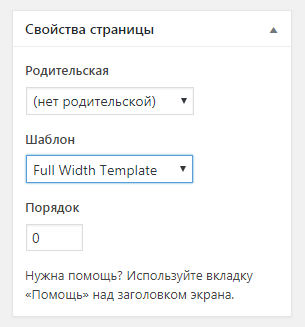
Дизайн шаблонов зависит исключительно от используемой Вами темы. Конечно, Вы можете создавать свои собственные шаблоны, но чтобы создавать их самостоятельно, Вам нужно будет знать, как работать с HTML, CSS и PHP.
У многих тем есть шаблоны «homepage», «frontpage» или «базовый шаблон». Таким образом, если Вы выберете их, то можно быстро создать первую страницу для своего сайта без какой-либо дополнительной работы. Если Вы хотите использовать конкретную страницу в качестве своей главной страницы, вот что нужно сделать:
- Создайте и опубликуйте страницу
- Перейдите в Настройки (Settings) -> Чтение (Reading)
- Измените опцию «На главной странице отображать (Front page displays)» на «Статическую страницу (выберите ниже) (A static page (select below))»
- Выберите новую страницу в меню «Главная страница (Front page)»
- Нажмите кнопку «Сохранить изменения (Save Changes)»
Как изменить порядок страниц WordPress
В отличие от постов, которые зависят от даты публикации, страницы могут быть быстро перегруппированы. Вы можете изменить порядок страниц WordPress, указав их номера. Используйте номер 1 для первой страницы, 2 для второй и т.д.
- Перейдите к Плагины (Plugins) -> Добавить новый (Add new)
- Найдите «Простая сортировка страниц (Simple Page Ordering)»
- Установите и активируйте плагин
Откройте Страницы (Pages) -> Все страницы (All Pages)
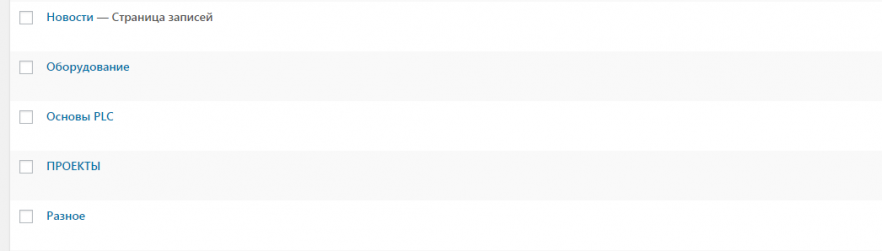
Кликните на страницу, которую Вы хотите переместить, и удерживайте нажатой кнопку мыши
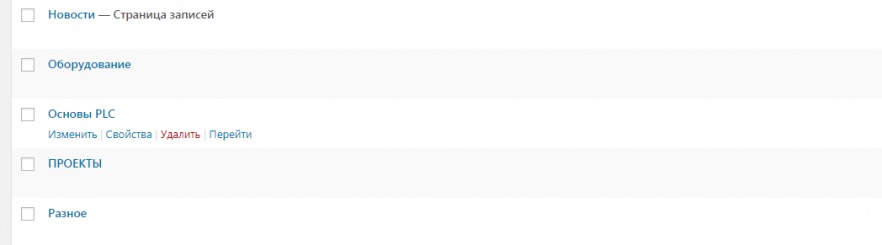
Переместите страницу вверх и вниз, пока не дойдете до нужного места.
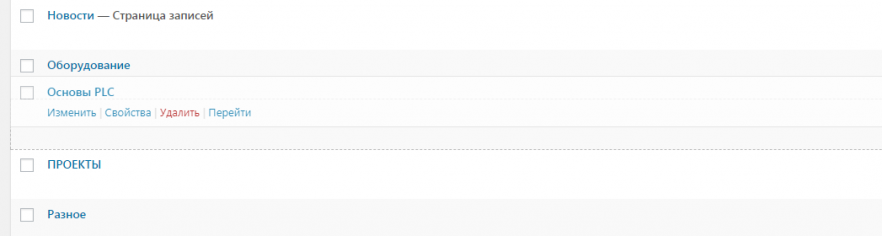
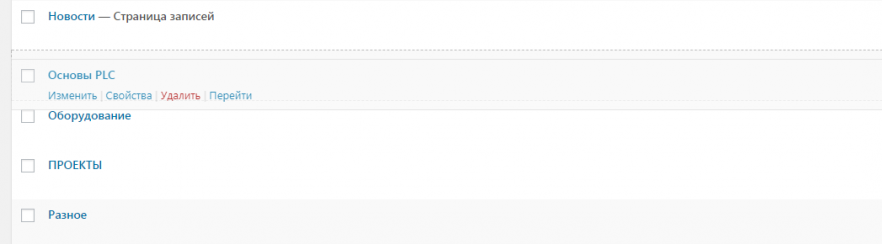
Отпустите кнопку мыши, чтобы переместить страницу в новое место.
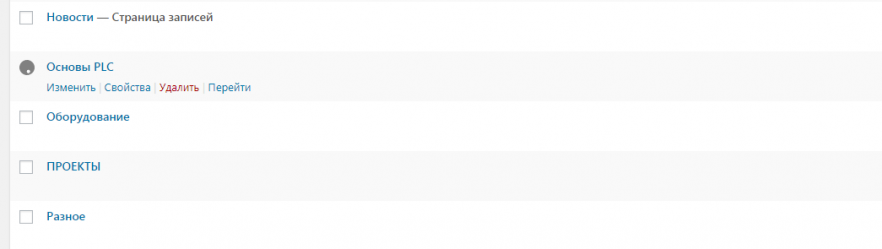
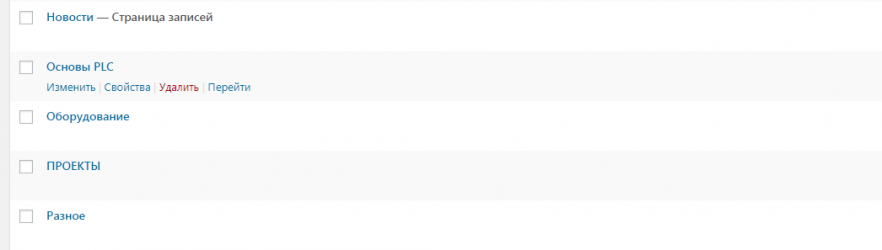
Прекрасным примером использования этой функции являются темы, которые фокусируются на разделах. В этом случае каждая страница представляет собой конкретный раздел на сайте. У Вас может быть верхний и нижний колонтитул, раздел для отображения постов, изображений, Twitter-каналов и т.д. Вы можете легко перестраивать разделы, просто перетаскивая одну страницу перед другой.

































